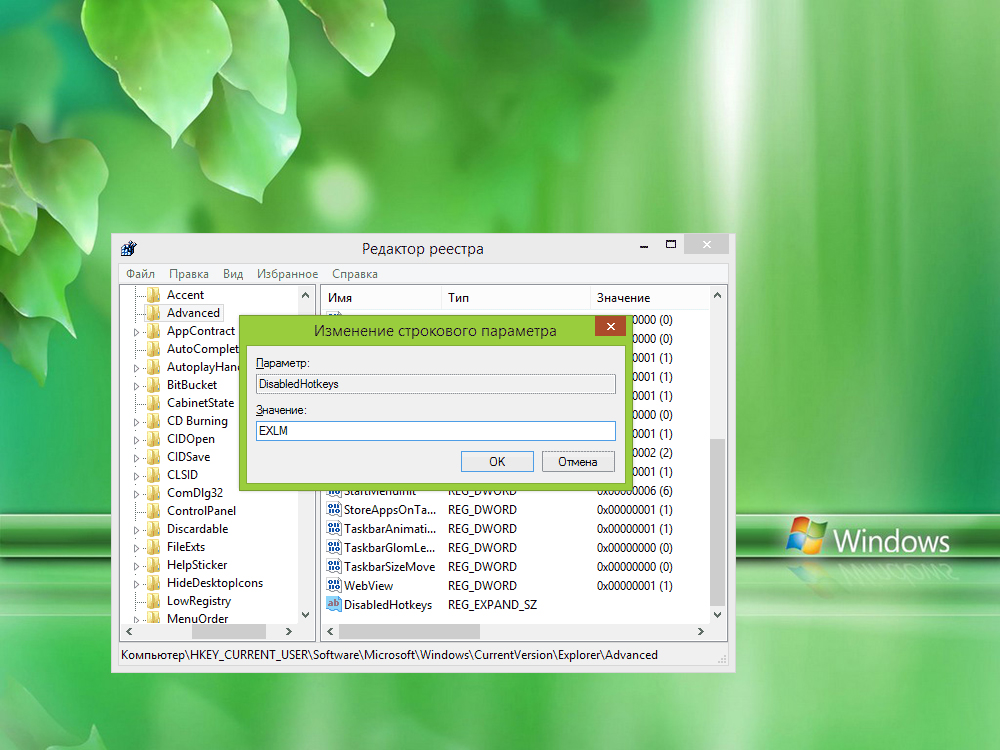Πώς να απενεργοποιήσετε τα πλήκτρα πρόσβασης στα παράθυρα. Πώς να απενεργοποιήσετε τα πλήκτρα πρόσβασης των Windows
Τα Windows 7, 8 και τώρα τα πλήκτρα πρόσβασης των Windows 10 κάνουν τη ζωή πιο εύκολη για όσους τα θυμούνται και χρησιμοποιούνται για τη χρήση τους. Για μένα, τα πιο συχνά χρησιμοποιούμενα είναι τα Win + E, Win + R και με την έκδοση των Windows 8.1 - Win + X (Win σημαίνει το κλειδί με το λογότυπο των Windows και συχνά στα σχόλια που γράφουν ότι δεν υπάρχει τέτοιο κλειδί). Ωστόσο, κάποιος μπορεί να θέλει να απενεργοποιήσει τα πλήκτρα πρόσβασης των Windows, και σε αυτόν τον οδηγό θα σας δείξω πώς να το κάνετε αυτό.
Πρώτον, πρόκειται απλώς για απενεργοποίηση του κλειδιού των Windows στο πληκτρολόγιο έτσι ώστε να μην αντιδράσει στο πάτημα (έτσι όλα τα πλήκτρα με την συμμετοχή του είναι απενεργοποιημένα) και στη συνέχεια για την απενεργοποίηση οποιωνδήποτε μεμονωμένων συνδυασμών πλήκτρων στους οποίους υπάρχει η Win. Όλα τα παρακάτω πρέπει να λειτουργούν στα Windows 7, 8 και 8.1, καθώς και στα Windows 10.
Απενεργοποιήστε το κλειδί των Windows χρησιμοποιώντας τον Επεξεργαστή μητρώου
Για να απενεργοποιήσετε το κλειδί των Windows στο πληκτρολόγιο ενός υπολογιστή ή φορητού υπολογιστή, εκτελέστε τον επεξεργαστή μητρώου. Ο ταχύτερος τρόπος για να το κάνετε αυτό (ενώ τα πλήκτρα εργασίας) είναι να πατήσετε το συνδυασμό Win + R, μετά το οποίο θα εμφανιστεί το παράθυρο Run. Εμείς μπαίνουμε σε αυτό regedit και πατήστε Enter.

- Στο μητρώο, ανοίξτε την ενότητα (αυτό είναι το όνομα του φακέλου στα αριστερά) HKEY_CURRENT_USER \\ Software \\ Microsoft \\ Windows \\ CurrentVersion \\ Policies \\ Explorer (Εάν δεν υπάρχει φάκελος Explorer στις Πολιτικές, κάντε κλικ στο κουμπί Πολιτικές κάντε δεξί κλικ κάντε κλικ στο "Δημιουργία διαμερίσματος" και ονομάστε τον Explorer).
- Με το τμήμα Εξερεύνησης επισημαίνεται, κάντε δεξί κλικ στο δεξιό παράθυρο του επεξεργαστή μητρώου, επιλέξτε "Δημιουργία" - "Τιμή DWORD 32 bit" και ονομάστε το NoWinKeys.
- Με διπλό κλικ πάνω του, ορίστε την τιμή σε 1.
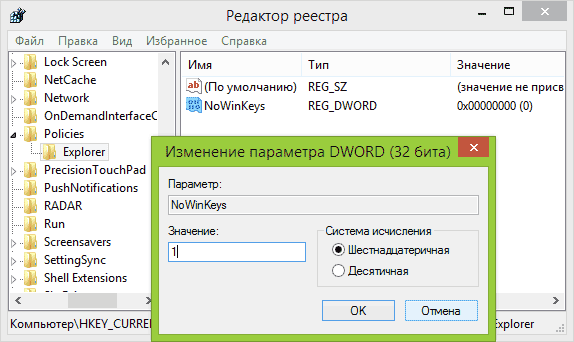
Μετά από αυτό, μπορείτε να κλείσετε τον επεξεργαστή μητρώου και να επανεκκινήσετε τον υπολογιστή. Για τον τρέχοντα χρήστη, το κλειδί των Windows και όλοι οι συνδυασμοί πλήκτρων που συνδέονται με αυτό δεν θα λειτουργήσουν.
Απενεργοποιήστε μεμονωμένα πλήκτρα πρόσβασης των Windows
Εάν πρέπει να απενεργοποιήσετε συγκεκριμένα πλήκτρα συντόμευσης κουμπιά παραθύρωντότε μπορείτε επίσης να το κάνετε αυτό στον Επεξεργαστή Μητρώου, στην ενότητα HKEY_CURRENT_USER \\ Software \\ Microsoft \\ Windows \\ CurrentVersion \\ Explorer \\ Advanced
Προχωρώντας σε αυτήν την ενότητα, κάντε δεξί κλικ στην περιοχή με τις παραμέτρους, επιλέξτε "Νέα" - "Παράμετρος επεκτάσιμη συμβολοσειρά" και ονομάστε DisabledHotkeys.
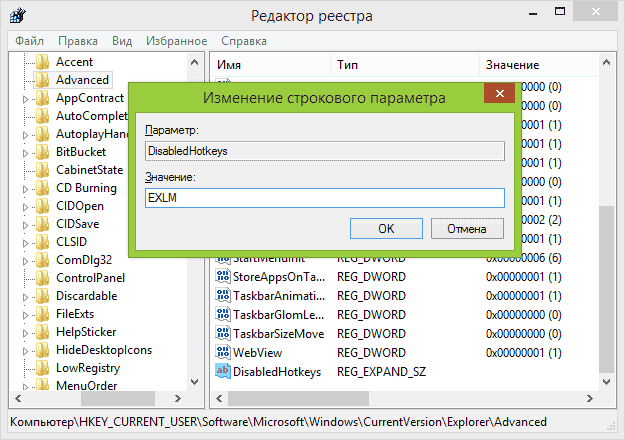
Κάντε διπλό κλικ σε αυτήν την παράμετρο και στο πεδίο τιμών εισάγετε τα γράμματα των οποίων τα πλήκτρα θα απενεργοποιηθούν. Για παράδειγμα, εάν εισαγάγετε EL, οι συνδυασμοί Win + E (εκκίνηση Explorer) και Win + L (κλείδωμα οθόνης) θα σταματήσουν να λειτουργούν.
Κάντε κλικ στο κουμπί OK, κλείστε το πρόγραμμα επεξεργασίας μητρώου και κάντε επανεκκίνηση του υπολογιστή για να εφαρμοστούν οι αλλαγές. Στο μέλλον, εάν πρέπει να επαναφέρετε τα πάντα, απλά διαγράψτε ή αλλάξτε τις παραμέτρους που δημιουργήσατε στο μητρώο των Windows.
Τα πληκτρολόγια των Windows χρησιμοποιούνται για την απλούστευση (επιτάχυνση) της εμπειρίας χρήστη με τον υπολογιστή. Αυτό επιτυγχάνεται με την ελαχιστοποίηση της εμπειρίας χρήστη με το ποντίκι.
Οι περισσότεροι συνδυασμοί χρησιμοποιούν ένα κλειδί με λογότυπο των Windows με άλλα πλήκτρα πληκτρολογίου. Για παράδειγμα, η συντόμευση Windows +Μ ελαχιστοποιεί όλα τα ανοιχτά παράθυρα. Συμφωνώ, είναι πολύ γρηγορότερο και πιο βολικό από το να ελαχιστοποιούνται όλα τα παράθυρα ξεχωριστά.
Τώρα ας πάμε κατευθείαν στο θέμα του άρθρου. Αν και αυτές οι συντομεύσεις έχουν σχεδιαστεί για να απλοποιήσουν τη ζωή του χρήστη, σε ορισμένες περιπτώσεις ίσως είναι απαραίτητο να τις απενεργοποιήσετε. Πώς να απενεργοποιήσετε τα πλήκτρα πρόσβασης των Windows; Ας εξετάσουμε διάφορες επιλογές.
Χρησιμοποιώντας το gpedit.msc
1. Ανοίξτε το μενού Ξεκινήστε.
2. Επιλέξτε στοιχείο Εκτέλεση.
gpedit.mscκαι πατήστε Enter.
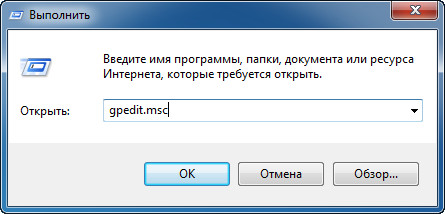
Αν έχετε Windows 7 Home Premium, Home Basic ή Starter, στη συνέχεια, για να εκτελέσετε το gpedit.msc, χρησιμοποιήστε τις οδηγίες.
4. Στο ανοιχτό παράθυρο , στα αριστερά στο δέντρο μενού, επιλέξτε στοιχεία Διαμόρφωση χρήστη - Πρότυπα διαχείρισης - ΕξαρτήματαWindows - ExplorerWindows
5. Στη λίστα παραμέτρων στα δεξιά βρίσκουμε τη συμβολοσειρά Απενεργοποιήστε τα πλήκτρα συντόμευσηςWindows +Χ και κάντε κλικ σε αυτό 2 φορές.
6. Θα εμφανιστεί ένα παράθυρο στο οποίο πρέπει να επιλέξετε το στοιχείο Ενεργοποίηση και πατήστε Εντάξει.
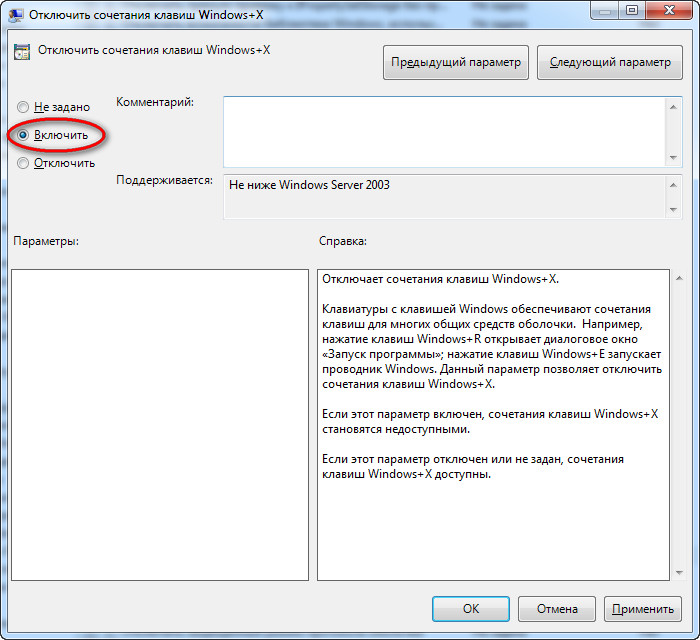
7. Κλείστε το παράθυρο Τοπικός επεξεργαστής πολιτικής ομάδαςκαι επανεκκινήστε τον υπολογιστή.
Ως αποτέλεσμα της εκτέλεσης των παραπάνω ενεργειών, όλα τα πλήκτρα θα απενεργοποιηθούν χρησιμοποιώντας το Windows.
Χρησιμοποιώντας τον Επεξεργαστή μητρώου
Προσοχή! Η εσφαλμένη χρήση του προγράμματος επεξεργασίας μητρώου μπορεί να καταστραφεί λειτουργικό σύστημα υπολογιστή σας. Επομένως, ακολουθήστε πολύ προσεκτικά τα βήματα που περιγράφονται παρακάτω. Δεν θα είναι περιττό να δημιουργήσετε ένα σημείο επαναφοράς συστήματος.
1. Ανοίξτε το μενού Ξεκινήστε.
2. Επιλέξτε στοιχείο Εκτέλεση.
3. Στο παράθυρο που εμφανίζεται, πληκτρολογήστε regeditκαι πατήστε Enter.
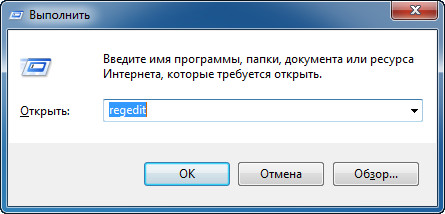
HKEY_CURRENT_USER \\ Λογισμικό \\ Microsoft \\ Windows \\ CurrentVersion \\ Πολιτικές
Εάν στην παράγραφο Πολιτικέςυπάρχει ένα τμήμα Explorerστη συνέχεια, μεταβείτε στο βήμα 7.
Πολιτικές Δημιουργίατότε Τμήμα.
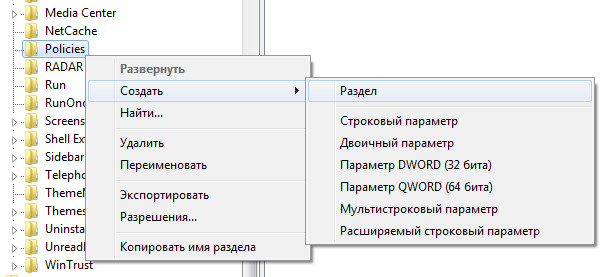
6. Μετονομάστε το νεοδημιουργημένο διαμέρισμα στο Explorer.
7. Κάντε δεξί κλικ στο τμήμα. Explorerκαι στο μενού περιβάλλοντος επιλέξτε ένα στοιχείο Δημιουργίατότε ΠαράμετροςDWORD (32 bit).
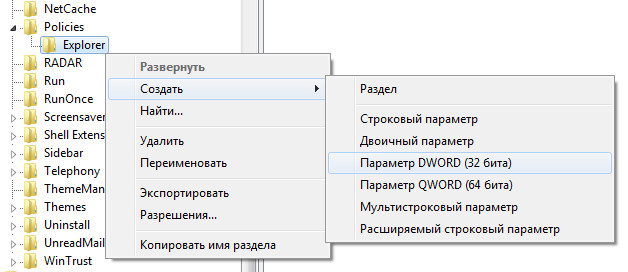
8. Προσθέστε ένα όνομα στη δημιουργηθείσα παράμετρο. NoWinKeys.
9. Κάντε κλικ στο δεξί κουμπί του ποντικιού στην παράμετρο. NoWinKeysκαι επιλέξτε το στοιχείο Αλλαγή.
10. Καταχωρίστε την τιμή 1 και ώθηση Εντάξει.
11. Κλείστε το παράθυρο του προγράμματος επεξεργασίας μητρώου και επανεκκινήστε τον υπολογιστή.
Όπως και με την πρώτη επιλογή, σε αυτήν την περίπτωση, όλα τα πλήκτρα θα απενεργοποιηθούν επίσης χρησιμοποιώντας το Windows.
Απενεργοποιήστε μεμονωμένα πλήκτρα πρόσβασης
Και οι δύο επιλογές που περιγράφονται παραπάνω απενεργοποιούν όλα τα πλήκτρα πρόσβασης. Αλλά πώς να απενεργοποιήσετε μεμονωμένα πλήκτρα; Για να το κάνετε αυτό, ακολουθήστε τα εξής βήματα:
1. Ανοίξτε το μενού Ξεκινήστε.
2. Επιλέξτε στοιχείο Εκτέλεση.
3. Στο παράθυρο που εμφανίζεται, πληκτρολογήστε regeditκαι πατήστε Enter.
4. Θα ανοίξει ένας επεξεργαστής μητρώου, στον οποίο θα πρέπει να μεταβείτε στην επόμενη ενότητα:
HKEY_CURRENT_USER \\ Λογισμικό \\ Microsoft \\ Windows \\ CurrentVersion \\ Explorer \\ Για προχωρημένους
5. Κάντε δεξί κλικ στο τμήμα. Προηγμένηκαι στο μενού περιβάλλοντος, επιλέξτε το στοιχείο Δημιουργίατότε Παράμετρος εκτεταμένης συμβολοσειράς.
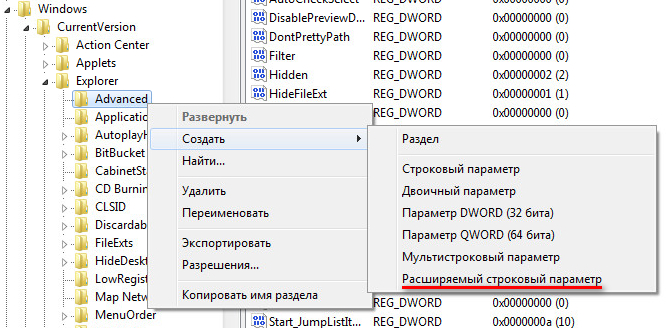
6. Ορίστε ένα όνομα στη δημιουργηθείσα παράμετρο. DisabledHotΚλειδιά.
7. Κάντε κλικ στο δεξί κουμπί του ποντικιού στην παράμετρο. DisabledHotΚλειδιάκαι επιλέξτε το στοιχείο Αλλαγή.
8. Στη συνέχεια, εισαγάγετε τους χαρακτήρες που χρησιμοποιούνται στους συνδυασμούς πλήκτρων πλήκτρων των Windows που θέλετε να απενεργοποιήσετε. Για παράδειγμα, αν θέλετε να απενεργοποιήσετε συνδυασμούς Windows + R και Windows + E, τότε πρέπει να ορίσετε μια τιμή στην παράμετρο συμβολοσειράς RE.

Τώρα εξετάστε ένα παράδειγμα στο οποίο θέλετε να απαγορεύσετε ένα συνδυασμό με ένα κλειδί που δεν σχετίζεται με κανένα γράμμα του λατινικού αλφαβήτου ή έναν αριθμό. Σε αυτήν την περίπτωση, πρέπει να χρησιμοποιήσετε κωδικούς εικονικών κλειδιών και έναν πίνακα κωδικών ASCII χαρακτήρα.
Δεν θα αναλύσουμε εδώ ποιοι είναι οι κωδικοί των εικονικών κλειδιών και παρέχουν έναν πίνακα κωδικών ASCII από τότε Το Διαδίκτυο έχει αρκετές πληροφορίες για αυτά τα θέματα. Εξετάστε μόνο μία επιλογή σχετικά με το παράδειγμα ενός συνδυασμού καυτών πλήκτρων. Windows +Αρχική σελίδα.
Και έτσι, το κλειδί Αρχική σελίδα αντιστοιχεί στον κώδικα εικονικού κλειδιού 24 . Αλλά είμαστε στην παράμετρο string DisabledHotΚλειδιάπρέπει να εισαγάγετε έναν χαρακτήρα. Επομένως, χρησιμοποιώντας τον ASCII πίνακα των κωδικών χαρακτήρων, βρίσκουμε το σύμβολο που αντιστοιχεί στον αριθμό 24. Στην περίπτωση μας, αυτός είναι ο χαρακτήρας $ .
Τώρα, αν θέλουμε να μπλοκάρουμε τους συνδυασμούς πλήκτρων Windows + R, Windows + Eκαι Windows +Αρχική σελίδαπρέπει να παράμετρο string DisabledHotΚλειδιάεισάγετε τιμή RE $.
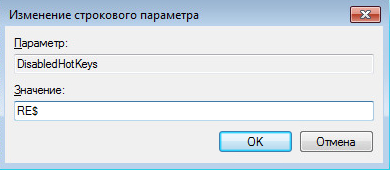
9. Κλείστε τον επεξεργαστή μητρώου και επανεκκινήστε τον υπολογιστή.
Αυτό είναι όλο. Τώρα ξέρετε πώς να απενεργοποιήσετε τα πλήκτρα πρόσβασης των Windows με τρεις διαφορετικούς τρόπους.
Τα πλήκτρα πρόσβασης των Windows 7 ή 10 συμβάλλουν στη μείωση της εργασίας του ποντικιού, στην απλούστευση, στην επιτάχυνση των εργασιών του υπολογιστή. Διαφορετικοί συνδυασμοί εκτελούν γρήγορα μια συγκεκριμένη εντολή, η οποία σε κανονική λειτουργία θα έπρεπε να περάσει περισσότερο χρόνο. Ως εκ τούτου, είναι βολικοί, πρακτικοί, πολλοί χρήστες, που συχνά αλληλεπιδρούν με τους υπολογιστές στις επαγγελματικές τους δραστηριότητες, τις χρησιμοποιούν.
Μερικές φορές υπάρχει μια κατάσταση κατά την οποία απενεργοποιούνται. Για παράδειγμα, κατά την εγκατάσταση του 10 OS, οι συνδυασμοί που συνηθίζετε να σταματάτε να εργάζεστε, εμφανίζονται άλλες λειτουργίες ή τίποτα δεν συμβαίνει. Παρακάτω θα εξηγήσουμε πώς να απενεργοποιήσετε τα πλήκτρα πρόσβασης στα Windows 10. Θα δείτε ότι δεν είναι τόσο δύσκολο αν έχετε εμπειρία αρχεία συστήματος Μπορείτε να κάνετε αυτό που θέλετε μόνοι σας. Οι ίδιες μέθοδοι ισχύουν και για την όγδοη έκδοση, επειδή αν ψάχνατε για μια απάντηση στο ερώτημα πώς να απενεργοποιήσετε τα πλήκτρα κλειδιών στα Windows 8, μπορείτε επίσης να ακολουθήσετε τις παρακάτω συστάσεις. Στην έβδομη έκδοση υπάρχουν μερικά δευτερεύοντα χαρακτηριστικά, για παράδειγμα, το Home δεν έχει προεπιλεγμένο επεξεργαστή πολιτικής ομάδας. Πρέπει να είστε πολύ προσεκτικοί σε τέτοιες καταστάσεις, να κατανοήσετε ακριβώς πώς να αφαιρέσετε τα πλήκτρα πρόσβασης των Windows 7, για να μην καταστρέψετε το λειτουργικό σύστημα.
Χρησιμοποιώντας το gpedit.msc
- Στο μενού "Έναρξη" στις εκδόσεις 7, 8 ή 10, επιλέξτε "Εκτέλεση".
- Θα εμφανιστεί ένα παράθυρο με ένα πεδίο για το "Άνοιγμα:". Εισάγετε εκεί "msc", πατήστε "Enter".
Σε ορισμένες εκδόσεις του 7, λείπει το αρχείο "gpedit.msc": Basic, Premium, Starter. Φυσικά, μπορείτε να ενεργοποιήσετε τη λειτουργία, αλλά σημειώστε ότι εάν η εταιρεία δεν υποστηρίζει το βοηθητικό πρόγραμμα σε αυτές τις εκδόσεις, το λειτουργικό σύστημα ενδέχεται να παρουσιάσει δυσλειτουργία. Θα χρειαστεί να βρείτε, να κατεβάσετε τον επεξεργαστή πολιτικής ομάδας gpedit.ms, να το εγκαταστήσετε και να το βάλετε στο φάκελο C: \\ Windows \\ System32.
- Άνοιγμα αρχείου , εκκινήστε τον Επεξεργαστή πολιτικής ομάδας (Group Policy Editor), στο μενού στην αριστερή πλευρά, κάντε κλικ στην επιλογή "Ρύθμιση χρήστη" (User Configuration).
- Στη συνέχεια, μεταβείτε στα "Πρότυπα διαχείρισης".
- Τέλος, επιλέξτε "Στοιχεία των Windows" - "Εξερεύνηση των Windows".
- Στη λίστα παραμέτρων, κάντε διπλό κλικ στην επιλογή "Απενεργοποίηση συντομεύσεων πληκτρολογίου", βάλτε μια κουκκίδα στο "Ενεργοποίηση", επιβεβαιώστε την ενέργεια "OK".
- Επανεκκινήστε τον υπολογιστή.
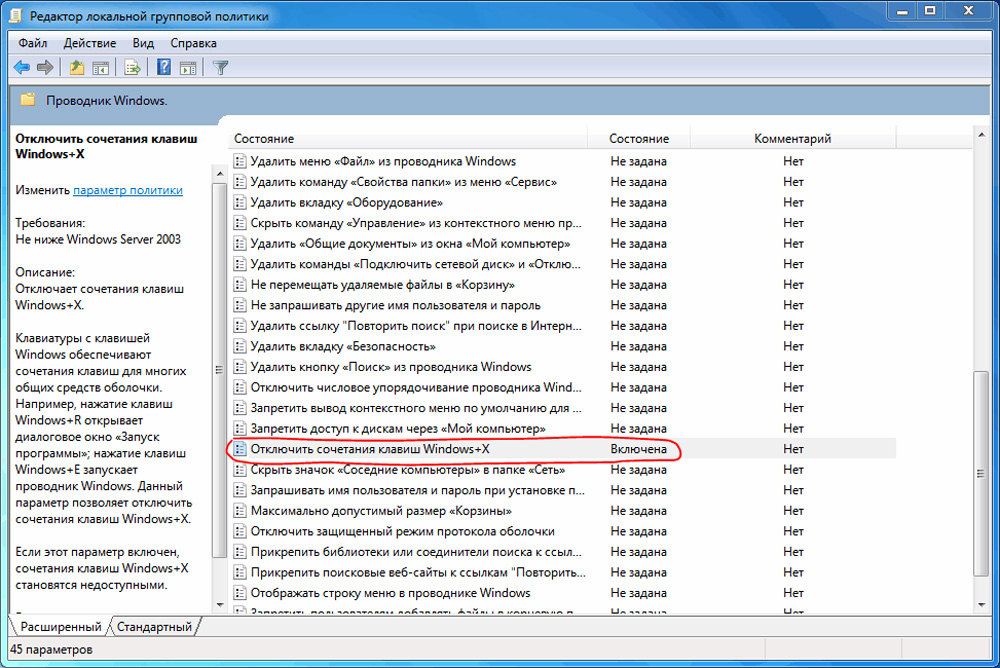
Τα πλήκτρα ταχείας κλήσης που χρησιμοποιούνται σε συνδυασμό με τα "Windows" θα απενεργοποιηθούν.
Επεξεργαστής μητρώου εφαρμογών
Η ακόλουθη μέθοδος βασίζεται στον επεξεργαστή μητρώου, αλλά συνιστάται μόνο σε έμπειρους χρήστες, επειδή αν χρησιμοποιείτε εσφαλμένα τον επεξεργαστή, απενεργοποιήστε το λειτουργικό σύστημα του υπολογιστή. Όταν δεν είστε σίγουροι, πριν εκτελέσετε τα βήματα για να απενεργοποιήσετε τις συντομεύσεις του πληκτρολογίου πρόγραμμα επεξεργασίας μητρώου , δημιουργήστε πρώτα ένα σημείο επαναφοράς συστήματος για να επαναφέρετε την κατάσταση του υπολογιστή στο παλιό, αν είναι απαραίτητο.
- Στα συστήματα 7/8/10 ανοίξτε το "Start".
- Κάντε κλικ στο "Εκτέλεση".
- Εισάγετε στη γραμμή regedit, πατήστε Enter.
- Στο πρόγραμμα επεξεργασίας μητρώου που ξεκίνησε μετά τις παραπάνω ενέργειες, μεταβείτε στη σελίδα: HKEY_CURRENT_USER \\ Software \\ Microsoft \\ Windows \\ CurrentVersion \\ Policies.
- Στις πολιτικές, κάνοντας κλικ σε αυτό με το δεξί κουμπί του ποντικιού, δημιουργείτε μια ενότητα Explorer. Για να το κάνετε αυτό, περάστε από το "Δημιουργία" - "Τμήμα", και στη συνέχεια μετονομάστε τη νέα ενότητα. Εάν αυτή η ενότητα στις Πολιτικές υπάρχει ήδη, απλά πηγαίνετε σε αυτήν.
- Κάνουμε κλικ με το δεξί κουμπί στον Explorer, δημιουργούμε παράμετρο DWORD (32 bit).
- Ονομάστε την παράμετρο για τη νέα που δημιουργήθηκε, το όνομα NoWinKeys.
- Κάντε δεξί κλικ στο δημιουργημένο NoWinKeys, επιλέξτε "Επεξεργασία".
- Καταχωρίστε την τιμή "1", επιβεβαιώστε με "OK".
- Κλείστε το παράθυρο, κάντε επανεκκίνηση του υπολογιστή.
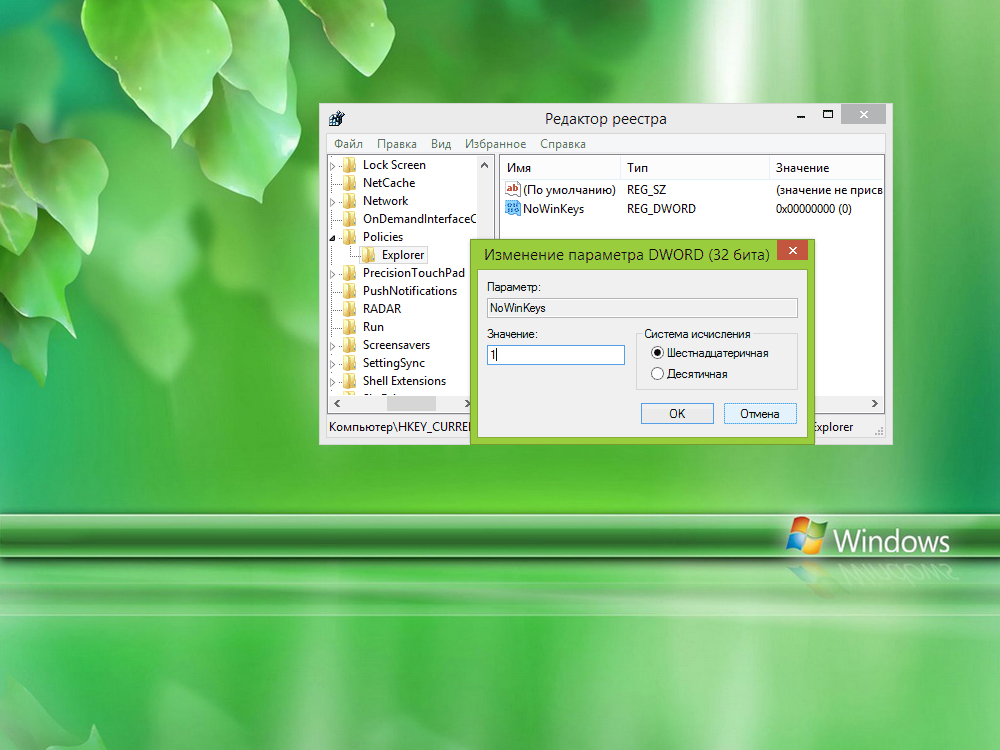
Έτσι, θα μπορείτε να απενεργοποιήσετε λειτουργίες που λειτουργούν με "Windows", δηλ. εκτελέστε τη διαδικασία, το αποτέλεσμα της οποίας θα είναι παρόμοια με εκείνη που περιγράφεται στην πρώτη μέθοδο.
Απενεργοποιήστε την επιλογή
Τεχνικές που εξηγούνται λεπτομερώς παραπάνω απενεργοποιούν εντελώς πλήκτρα συντόμευσης. Εάν σας ενδιαφέρει το θέμα του τρόπου απενεργοποίησης επιλεγμένων πλήκτρων πρόσβασης στα Windows 7 ή 10, διαγράψτε μόνο ορισμένες επιλογές, ακολουθήστε αυτά τα βήματα.
- Στο μενού έναρξης Κάντε κλικ στην επιλογή Εκτέλεση.
- Ανοίξτε τον επεξεργαστή μητρώου πληκτρολογώντας regedit στη γραμμή πατώντας το Enter.
- Μεταβείτε στο στοιχείο HKEY_CURRENT_USER \\ Software \\ Microsoft \\ Windows \\ CurrentVersion \\ Explorer \\ Advanced.
- Κάντε δεξί κλικ στην επιλογή "Για προχωρημένους", δημιουργήστε παράμετρο για εκτεταμένες συμβολοσειρές.
- Ορίστε ένα όνομα για την παράμετρο πληκτρολογώντας DisabledHotKeys.
- Κάντε κλικ στο DisabledHotKeys με το δεξί κουμπί, στο μενού κάντε κλικ στην επιλογή "Αλλαγή".
- Εισάγετε σε μια ειδική γραμμή τους χαρακτήρες που χρησιμοποιούνται σε αυτούς τους συνδυασμούς που θέλετε να διαγράψετε. Για παράδειγμα, εάν θέλετε να απενεργοποιήσετε τις λειτουργίες Windows + R / E, πληκτρολογήστε τη γραμμή RE.